将游戏控制器连接到iPad或iPhone
首先,必须知道可以在Apple手机或平板电脑上使用某些无线Xbox和Playstation控制器。iOS 14 / iPadOS 14带来了对其他控制器的支持。
只需将蓝牙控制器连接到iPad或iPad即可,就像键盘或鼠标一样。然后,您所需要做的就是加载支持控制器的游戏-Apple Arcade中几乎所有功能都可以,还有很多其他功能。
重新配置按钮时,必须将控制器连接到设备。
如何在iOS或iPadOS上重新配置游戏控制器按钮
要享受游戏并玩得开心,必须无缝使用控制器。奔向悬崖然后点击“火”按钮而不是“跳跃”可能是一场灾难。花很多时间玩游戏的人习惯于在某些位置使用基本控件。当游戏默认情况下将它们放置在其他位置时,这很令人讨厌。
对于我自己来说,我更喜欢右手下方最下方的按钮代表Attack。无论是射击还是挥剑。随你。但大量游戏却将最左侧的按钮专用于“攻击”。例如,在《Oceanhorn 2》中,这意味着我倾向于追击敌人,而不是用剑来打击,而是越过了敌人。这是因为按钮没有按照我喜欢的方式进行配置。
iOS 14和iPadOS 14使更改此操作变得容易。使用蓝牙连接要使用的控制器。对我来说,那是Sony DualShock 4,但它也适用于某些Xbox控制器。然后,在iPhone或iPad上,转到 设置>常规>游戏控制器>自定义。然后切换启用自定义。
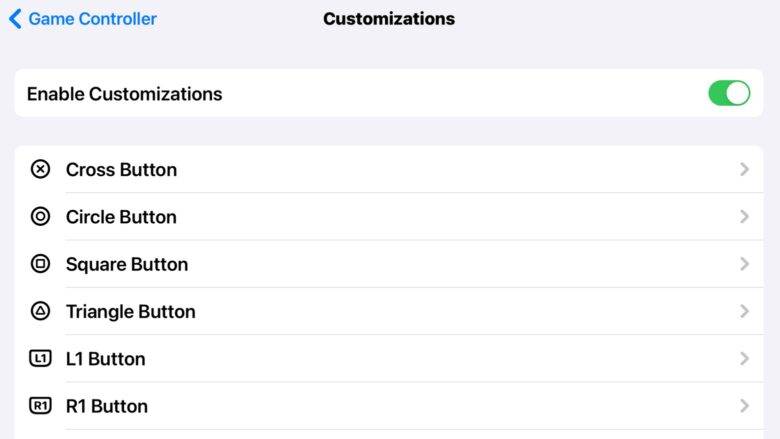
在此屏幕上,您几乎可以重新配置任何按钮。例如,我可以轻松切换“十字”按钮和“方形”按钮。我可以使DualShock 4的触摸板代替右操纵杆。有很多选择,具体取决于您的喜好。如果需要,请交换左右操纵杆。或反转操纵杆。简而言之,您可以根据需要轻松设置控制器。
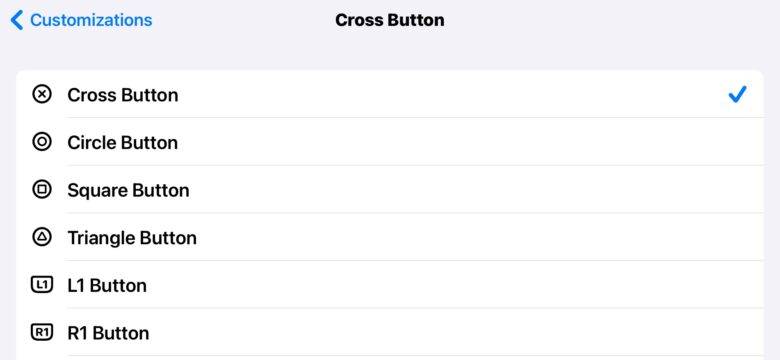
为各个游戏设置自定义配置
请注意,您所做的更改通常是通用的。如果您在一个游戏上切换A和X按钮,则其他游戏也是如此。
一种解决方案是在完成更改的游戏后,关闭先前打开的“启用自定义设置”开关。但是还有另一个更好的解决方案……太糟糕了,它仅适用于某些游戏。
有些游戏仅允许您为它们设置自定义配置。我所支持的所有游戏都是Apple Arcade的一部分,但这很可能是因为我在iPad上拥有的大多数游戏都是Apple订阅游戏服务的一部分。
首先转到设置>常规>游戏控制器>定制。确保激活 启用自定义,然后滚动到屏幕底部以查看“应用程序自定义”部分。点击添加应用程序。
这将打开一个窗口,显示支持该功能的所有游戏。点击一个,它会显示在“自定义”页面上。
在此处,点击游戏名称以打开一个窗口,您可以在其中重新配置该游戏的按钮。您在“自定义”主页面上所做的所有更改均不会应用于此游戏,反之是然。
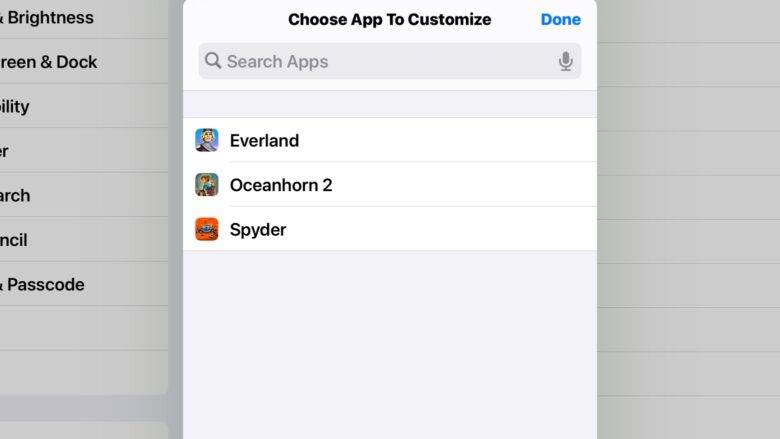
未经允许不得转载:表盘吧 » 如何为iPhone 12或iPad自定义游戏控制器
